Antes de mais nada, o Excel possui seus inúmeros recursos e inúmeras funcionalidades muito interessantes para quem é do mercado financeiro. Além disso você pode buscar, entre outras coisas, valor de ativos em tempo real como da Ibovespa no Excel.
Buscar a Ibovespa no Excel é algo muito fácil além de super prático, contudo, este recurso só está disponível para quem é assinante da versão Microsoft 365 e não deve ser adicionado a outras versões, infelizmente.
Portanto, cada vez mais as pessoas estão aderindo a assinatura do Microsoft 365 por obterem inúmeros benefícios além de todos os recursos que os softwares da Microsoft disponibilizam.
Sendo assim, aprenda neste tutorial o passo a passo de Como Obter Os Valores da Ibovespa no Excel.
Como Buscar o Valor da Ibovespa no Excel – Passo a Passo
Para buscar Ibovespa no Excel você deve, em primeiro lugar, digitar o código do ativo em uma célula. Posteriormente, clique nessa célula que está o código do ativo, no caso da Ibovespa, vá até a guia Dados e clique na opção Ações que fica no grupo Tipo de Dados:
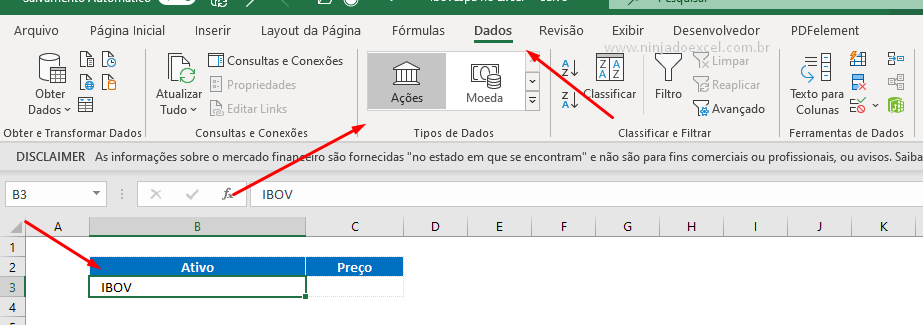 Cadastre seu email aqui no blog para receber em primeira mão todas as novidades, posts e videoaulas que postarmos.
Cadastre seu email aqui no blog para receber em primeira mão todas as novidades, posts e videoaulas que postarmos.
Receber conteúdos de Excel
Preencha abaixo para receber conteúdos avançados de Excel.
Fique tranquilo, seu e-mail está completamente SEGURO conosco!
É muito importante que você me adicione na sua lista de contatos, para que os próximos emails não caiam no SPAM. Adicione este email: [email protected]
Perceba que imediatamente houve uma conversão daquele ativo para o nome completo dele e ao clicar você tem um botãozinho com alguns elementos em que você poderá buscar diversas informações como por exemplo o preço:
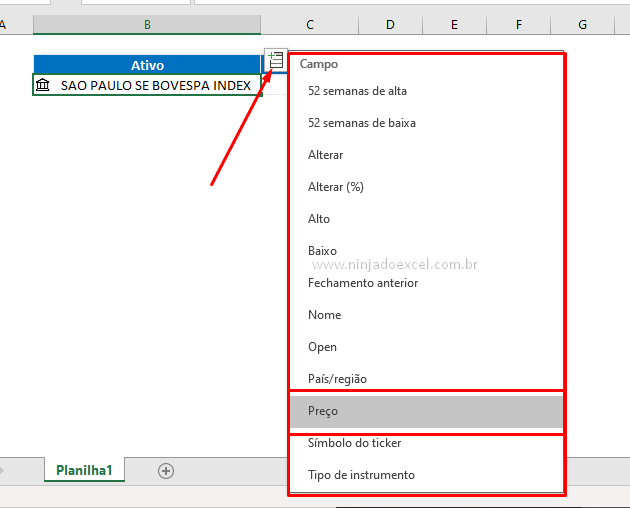
No entanto, você pode pegar também o valor de abertura ou de fechamento:
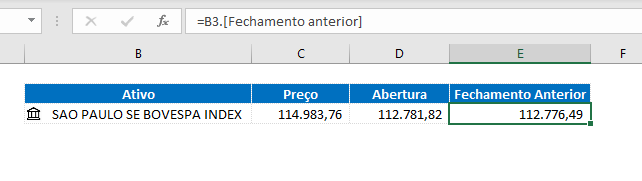
Enfim, você tem diversas possibilidades e agora é só ir escolhendo o que deseja ver. Apesar de termos feito este processo para buscar informações da Ibovespa você pode pegar informações de qualquer ativo da bolsa de valores assim como de moedas. Não é incrível?
Curso de Excel Básico ao Avançado:
Quer aprender Excel do Básico ao Avançado passando por Dashboards? Clique na imagem abaixo e saiba mais sobre este Curso de Excel Completo.
Por fim, deixe seu comentário sobre o que achou, se usar este recurso e você também pode enviar a sua sugestão para os próximos posts.
Até breve!














![Cálculo com Operações Aritméticas [Teste de VBA] Cálculo com Operações Aritméticas [Teste de VBA]](https://ninjadoexcel.com.br/wp-content/uploads/2023/06/Calculo-com-Operacoes-Aritmeticas-Teste-de-VBA-304x170.jpg)
